Hintergrund Bild ändern
Wir zeigen Ihnen hier, wie Sie in der
Themeverwaltung ein neues Hintergrundbild hochladen oder das bestehende Hintergrund-Bild einfach entfernen.
Theme Bearbeitung aufrufen und Theme wählen
Klicken Sie im Menüblock Layout auf den Link Templates verwalten. Anschließend wählen Sie das zu ändernde Theme über das Stift Symbol rechts.
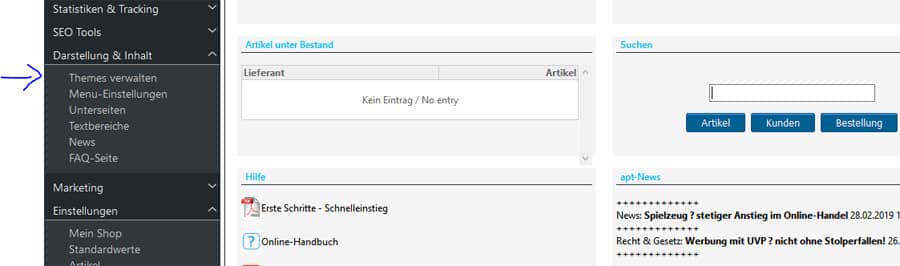

Bildmanager aufrufen
Sie sehen bei den Parametern zu diesem Themebereich ein Auswahlfeld mit der Bezeichnung
Hintergrundbild. Hier können Sie alle Bilder auswählen, die Sie über den Bildmanager dieses Themes hochgeladen haben.

Sie können nun entweder:
- Bild löschen: Ändern Sie dazu das Auswahlfeld auf Bitte wählen und speichern dann die Einstellung rechts bei Setup speichern.
oder
- Neues Bild hocheladen: Um jetzt ein Bild hochzuladen klicken Sie oben rechts auf denn Button Bild-Manager:
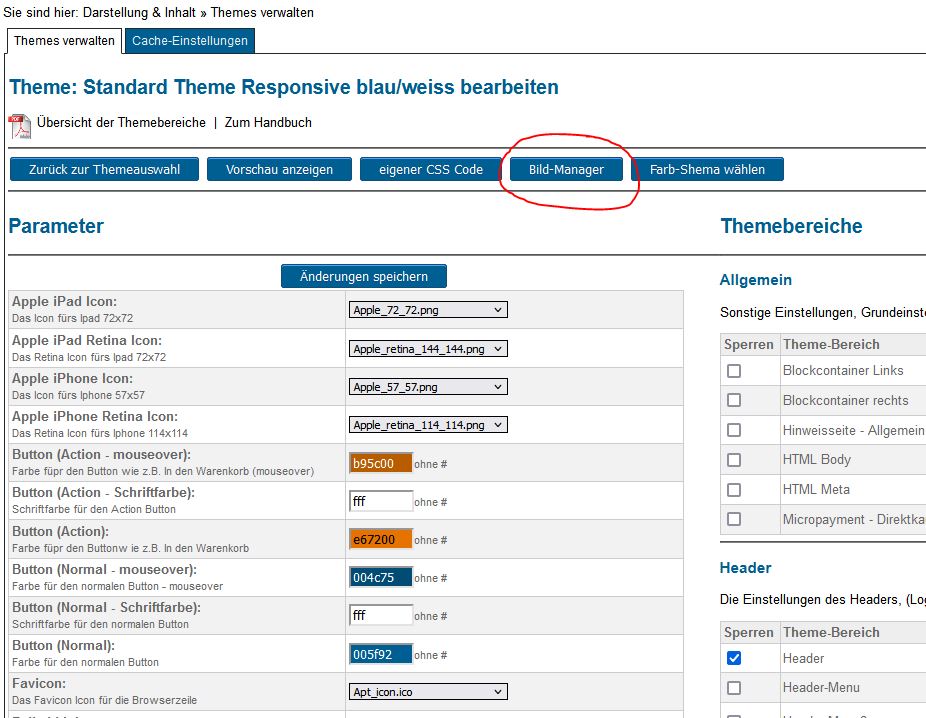
Bild hochladen
Klicken Sie im Bild-Manager auf Durchsuchen und wählen das Bild von Ihrer Festplatte aus. Klicken Sie anschließend auf hochladen. Wenn Ihr neues Bild in der Tabelle erscheint können Sie den Bild-Manager schließen. Klicken Sie dazu auf den Button Fenster schließen.
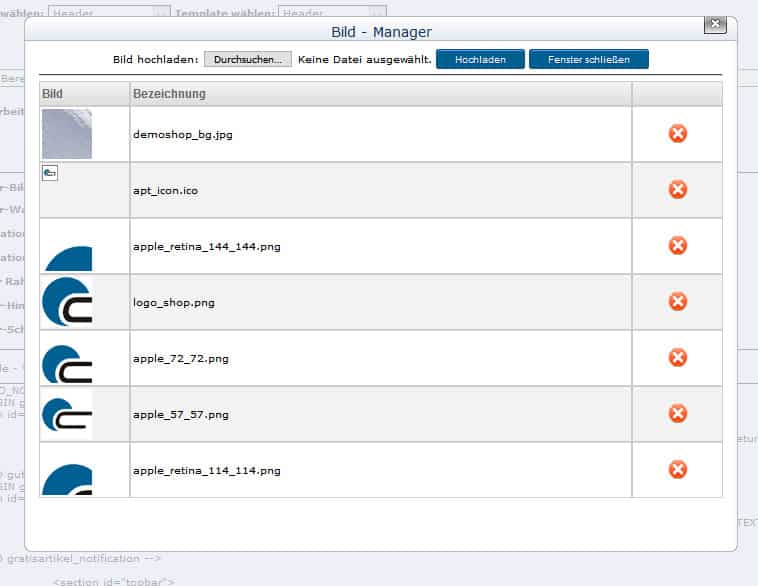
Bild auswählen
Wählen Sie nun Ihr Hintergrundbild aus dem Auswahlfeld und klicken anschließend auf Setup speichern. Klicken Sie dann oben auf "Zum Shop", um sich das Ergebnis im Frontend anzusehen.
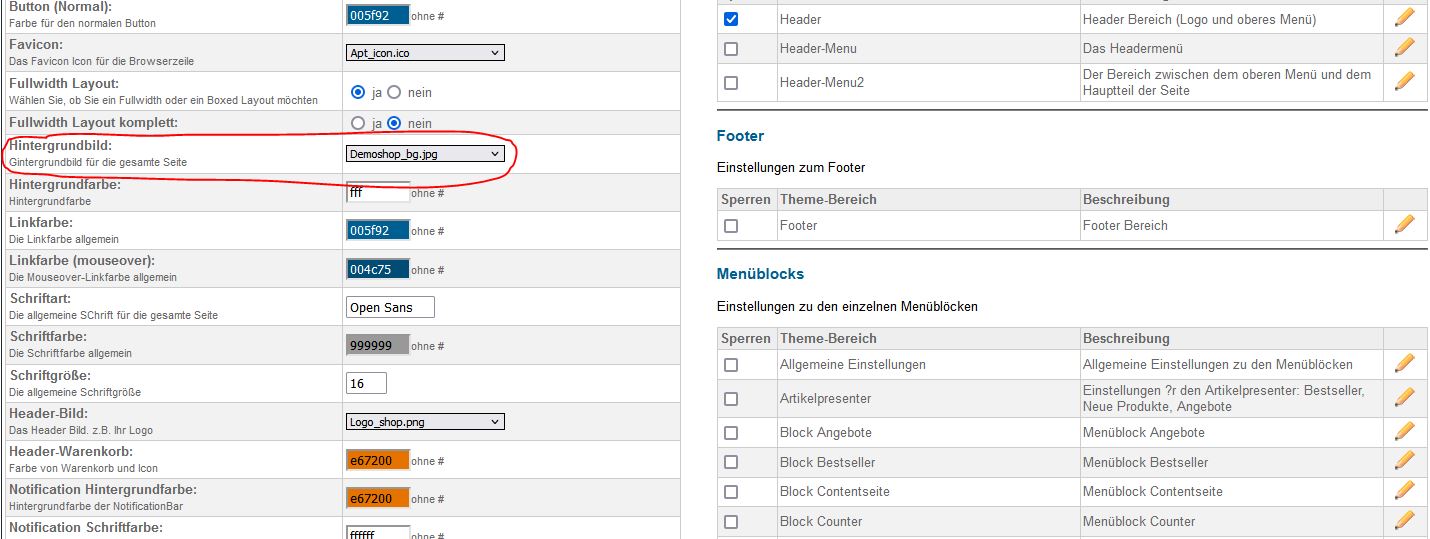
Mit CSS anpassen
Das Standard-Hintergrundbild hat die CSS Option no repeat und fixed. Wenn Sie diese Optionen ändern möchten, dann fügen Sie einfach Ihren eigenen CSS Code über den Bereich
eigener CSS Code hinzu. Den Button finden Sie oberhalb der Themebearbeitung.